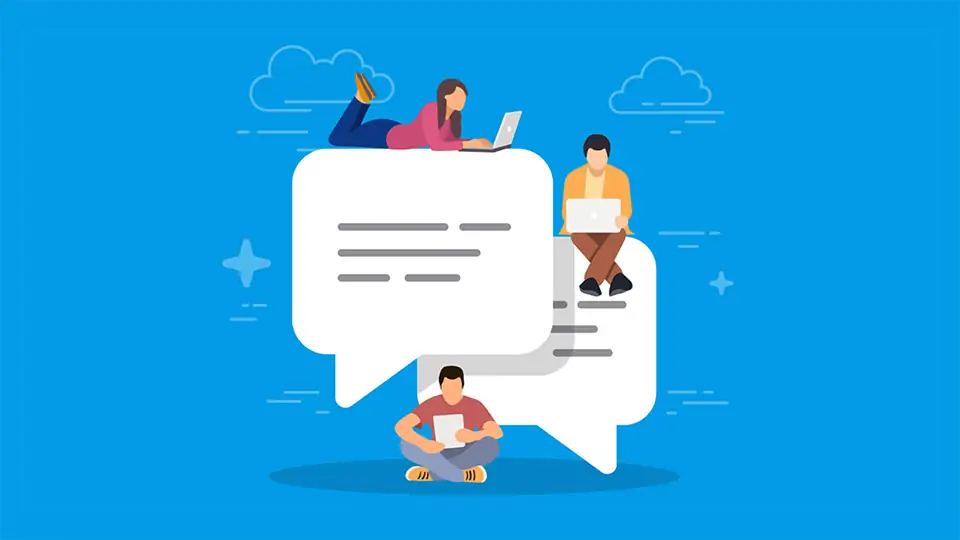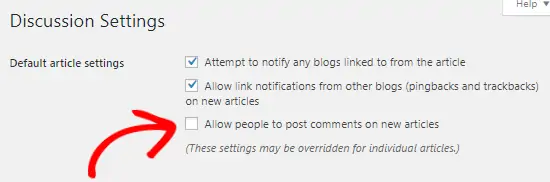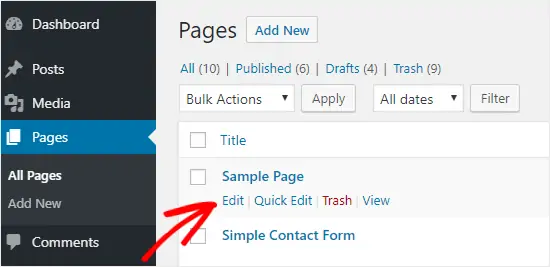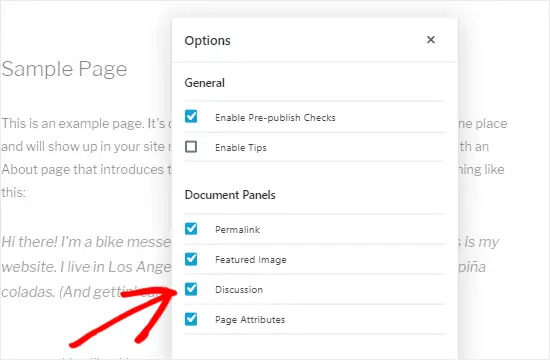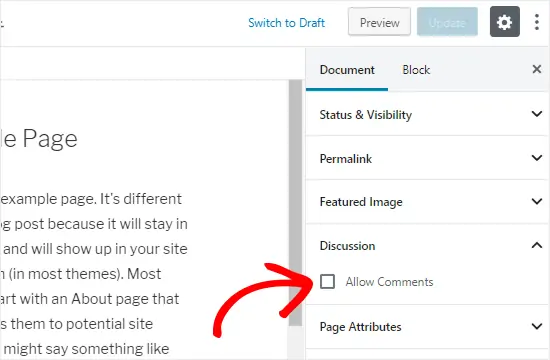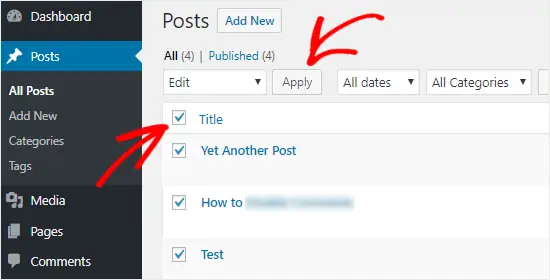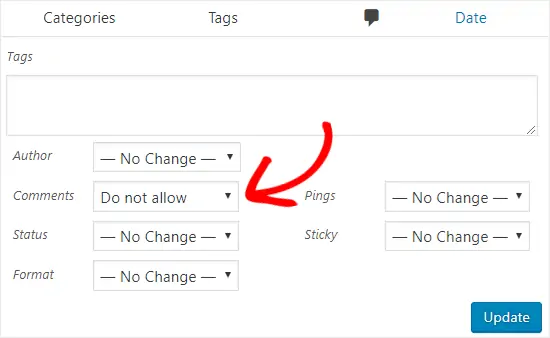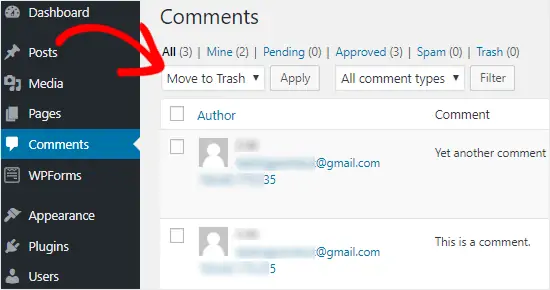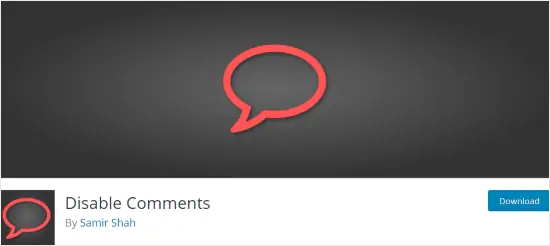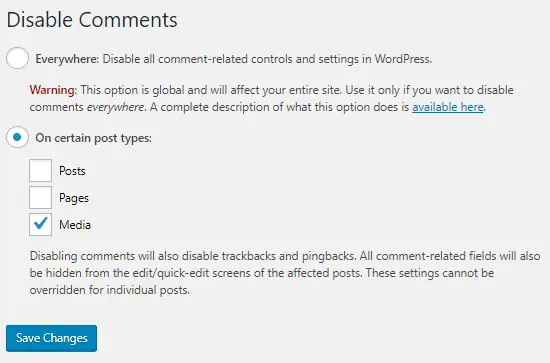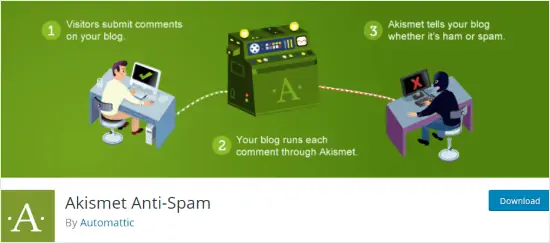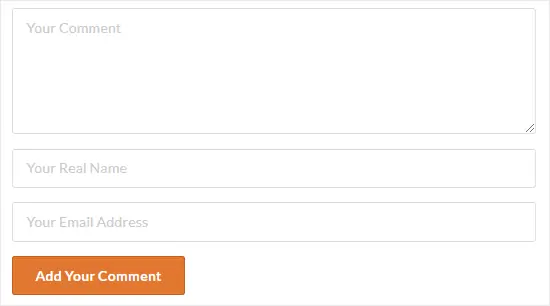در وبسایتی که با نرمافزار مدیریت محتوای WordPress طراحی شده، معمولاً بخش نظرات یا Comments برای مطالب یا پستها فعال است. البته همه چیز به قالبی که استفاده میکنید، وابسته است و ممکن است بخش نظرات در برخی قالبها به صورت پیشفرض بسته باشد.
در این مقاله به روش غیرفعال کردن کامنتها در یک پست، نوعی خاص از پستها، همهی پستها و صفحات و همینطور چند روش مقابله با رباتهای اسپمر و کامنتهای اسپم میپردازیم. با ما باشید.
چرا نظرات را در سایت وردپرسی غیرفعال کنیم؟
دلایل زیادی برای غیرفعال کردن بخش Comments در سایتها و از جمله سایتهای مبتنی بر WordPress وجود دارد که در ادامه به برخی موارد اشاره میکنیم:
- در سایتهای شرکتی، نمونه کار و پروفایل، معمولاً بخشی به اسم نظرات ضروری نیست و گاهی به جای نظرات از فرم تماس با ما استفاده میشود.
- در صفحاتی مثل تماس با ما، دربارهی ما، تبلیغات، سفارش محصول یا سفارش خدمات و غیره، معمولاً بخش نظرات ضروری نیست و حتی باید حذف شود.
- در وبلاگها و سایتهای خبری گاهی پست خاصی منتشر میشود که مدیر سایت نمیخواهد کاربران زیر آن کامنت بنویسند و بخش نظرات آن را با روشی غیرفعال میکند.
- گاهی برای مقابله با کامنتهای بیمورد و به اصطلاح اسپم، بخش نظرات در همه یا برخی مطالب و صفحات غیرفعال میشود.
خوشبختانه روشهای زیادی برای حذف کردن بخش نظرات یا غیرفعال کردن آن در وردپرس وجود دارد. در ادامه به چند روش که هر یک کاربرد و هدف خاصی را دنبال میکند، میپردازیم.
غیرفعال کردن کامنت در تمام مطالب آتی
در وردپرس و تنظیمات بخش نظرات، گزینهای برای غیرفعال کردن نظرات وجود دارد که اگر تیک آن را بزنید، از این پس نظرات همهی پستهای جدید غیرفعال میشود و کسی نمیتواند کامنتی برای این مطالب بنویسد.
روش کار به این صورت است: پس از لاگین در پنل ادمین وردپرس، روی گزینهی تنظیمات یا Settings در ستون کناری کلیک کنید و سپس روی Discussion یا گفتگو کلیک کنید. در صفحهی باز شده تیک گزینهی Allow people to post comments on new articles یا معادل فارسی آن که اجازهٔ گذاشتن دیدگاه به کاربران برای نوشتههای تازه است را حذف کنید.
روی ذخیره تغییرات یا Save changes کلیک کنید تا تنظیمات ذخیره شود.
غیرفعال کردن نظرات یک پست یا صفحهی خاص در وردپرس
در وردپرس به صورت پیشفرض نوشتن دیدگاه برای مطالبی که از نوع صفحه یا Page هستند، غیرفعال است اما میتوانید نظرات پستها و صفحات را به صورت مجزا فعال یا غیرفعال کنید.
برای فعال کردن نظرات در برخی از صفحات، ابتدا وارد پنل ادمین وردپرس شوید و سپس در ستون کناری روی Pages یا برگهها و سپس All Pages یا همهی برگهها کلیک کنید. در صفحهی بعدی موس را روی عنوان صفحهی موردنظر ببرید و مکث کنید تا گزینهی Edit یا ویرایش زیر عنوان نمایش داده شود و روی آن کلیک کنید.
صفحهی ویرایش باز میشود. در صورت استفاده از ادیتور جدید وردپرس که گوتنبرگ نامیده شده، میبایست روی منوی سهنقطه در گوشهی بالا کلیک کنید و سپس روی Options در منوی کرکرهای باز شده کلیک کنید.
در پنجرهی تنظیمات تیک گزینهی Discussion را بزنید، البته اگر غیرفعال است. به این ترتیب کادر تنظیمات بخش نظرات نمایش داده میشود.
در کنار صفحه روی عنوان Discussion که در تب Document قرار گرفته، کلیک کنید تا باز شود و در این کادر تیک گزینهی Allow Comments را حذف کنید تا نظرات غیرفعال شود.
با کلیک روی Update یا Publish برای بروزرسانی یا انتشار صفحه، ثبت دیدگاه جدید غیرفعال میشود. برای فعالسازی مجدد هم کافی است مراحل را تکرار کنید و تیک Allow Comments را بزنید و صفحه را بروز کنید.
برای غیرفعال کردن و فعال کردن ثبت نظر در مطالب یا Posts هم میتوانید همین مراحل را به صورت کاملاً مشابه انجام بدهید.
غیرفعال کردن نظرات تعدادی پست یا صفحه به صورت دستهجمعی
روشی که شرح دادیم برای تغییر در یک پست یا یک صفحه است و برای تعداد زیاد مناسب نیست. برای غیرفعال کردن دیدگاهها در تعداد زیادی پست یا صفحه، در پنل ادمین وردپرس روی همهی نوشتهها یا همهی برگهها کلیک کنید تا لیستی از پستها و صفحات نمایان شود.
تیک چند پست یا صفحه را بزنید یا برای انتخاب کردن تمام موارد در صفحهی فعلی از لیست مطالب یا صفحات، تیک موجود در ردیف اول را بزنید. به این ترتیب تیک تمام چکباکسهای زیر آن اضافه میشود. سپس از اولین منوی کرکرهای بالای لیست، گزینهی ویرایش یا Edit را انتخاب کنید. گام بعدی کلیک روی دکمهی Apply یا اجرا است.
اکنون میتوانید ویرایش مواردی مثل نویسنده، دسته و برچسب و همینطور فعال یا غیرفعال کردن نظرات را به صورت دستهجمعی و برای تمام پستهای انتخاب شده انجام بدهید. لذا از منوی کرکرهای Comments یا دیدگاهها، حالت Do not allow یا اجازه ندادن را انتخاب کنید. سپس روی Update یا بروزرسانی کلیک کنید تا تنظیمات ذخیره شود.
در مورد صفحات هم روش کار به همین صورت است.
دیلیت کردن تمام نظرات در وردپرس
روشهای غیرفعال کردن کامنتها را بررسی کردیم. اکنون به سوال دیگری میرسیم: چطور کامنتهای پست شده در تمام مطالب و صفحات را حذف کنیم؟
برای این کار میتوانید در پنل ادمین وردپرس، روی گزینهی دیدگاهها یا Comments کلیک کنید تا لیست نظرات نمایان شود. تیک مواردی که لازم است حذف شود را بزنید و اگر هدف انتخاب تمام نظرات است، تیک اولین چکباکس که در ردیف اول قرار دارد را بزنید. سپس دراز منوی کرکرهای اول، گزینهی Move to Trash یا فرستادن به زبالهدان را انتخاب کنید و روی Apply یا اجرا کلیک کنید.
با این روش تمام کامنتهای انتخاب شده به زبالهدان فرستاده میشود. اگر تعداد کامنتها زیاد است، ابتدا روی دکمهی تنظیمات صفحه در گوشهی بالای صفحه کلیک کنید و تعداد مواردی که در هر صفحه از لیست نمایش داده میشود را عددی بزرگ مثل ۵۰۰ وارد کنید و سپس روی Apply یا اجرا کلیک کنید. به این ترتیب لیست طولانی میشود و میتوانید هر بار تعداد زیادی دیدگاه را انتخاب کرده و به زبالهدان بفرستید.
غیرفعال کردن دیدگاه برای عکس و ویدیوها
وردپرس به صورت پیشفرض برای هر عکس یا ویدیویی که آپلود میکنید، صفحهای میسازد. میتوانید پست کردن نظر در این صفحات را غیرفعال کنید. دو روش برای این مهم وجود دارد: روش اول غیرفعال کردن نظرات در صفحهی برخی ویدیوها و عکسهای خاص است. روش بعدی غیرفعال کردن نظرات برای تمام موارد است که با افزودن چند خط کد در فایل functions.php قالب سایت انجام میشود.
کافی است خطوط زیر را در فایل موردبحث قرار بدهید:
function filter_media_comment_status($open, $post_id )
{
$post = get_post( $post_id );
if( $post->post_type == 'attachment' ) {
return false;
}
return $open;
}
add_filter('comments_open','filter_media_comment_status',10,2);
البته پلاگینهایی نیز برای همین منظور منتشر شده که در ادامه معرفی میکنیم.
غیرفعال کردن کامنتها در وردپرس با پلاگین
برای غیرفعال کردن نظرات میتوانید از پلاگین Disable Comments استفاده کنید.
با استفاده از این پلاگین، نظرات در تمام صفحات و مطالب سایت وردپرسی غیرفعال میشود! البته قابلیت غیرفعال کردن نظرات در برخی انواع پست و همینطور صفحه و غیره وجود دارد. این پلاگین بخش نظرات را حذف میکند و در واقع کامنتهایی که تاکنون پست شده هم مخفی میشود.
پس از دانلود و نصب این پلاگین، برای دسترسی به تنظیمات آن، از منوی تنظیمات یا Settings گزینهی Disable Comments را انتخاب کنید. سپس برای حذف نظرات در همهجا و حتی حذف بخش نظرات در پنل ادمین وردپرس، گزینهی Everywhere را انتخاب کنید و روی Save Changes یا ذخیره تغییرات کلیک کنید. در غیر این صورت حالت دوم یعنی On certain post type را انتخاب کنید و سپس تیک انواع پست و صفحه که میخواهید نظرات آن حذف شود را بزنید و سپس تغییرات را ذخیره کنید.
چند روش مقابله با اسپم نظرات در WordPress
اگر هدف از غیرفعال کردن نظرات در وردپرس، مقابله با اسپم است، میتوانید جلوی اسپم را با چند راهکار سادهی دیگر نیز بگیرید و سراغ آخرین راه که غیرفعال کردن نظرات است، نروید! در ادامه برخی روشهای اصلی و اساسی را مرور میکنیم.
استفاده از افزونه Akismet
معروفترین افزونه در عرصهی مقابله با اسپم نظرات در وردپرس، Akismet نام دارد که کارش را بسیار عالی انجام میدهد.
این پلاگین نظرات را یکییکی چک میکند و اگر آن را اسپم تشخیص بدهد، به بخش اسپمها منتقل میکند.
در کنار پلاگین فوق میتوانید پلاگین دیگری به اسم Antispam Bee را هم نصب کنید. کار این پلاگین اضافه کردن کدهایی است که رباتها را فریب میدهد و به اصطلاح ظرف عسل گفته میشود.
غیرفعال کردن نظرات پس از چند روز
راهکار بعدی این است که بخش نظرات مطالب را پس از چند روز غیرفعال کنید تا دیدگاه جدیدی توسط رباتها ثبت نشود. تنظیمات مربوطه در بخش گفتگو یا Comments قرار دارد. کافی است عددی را در فیلد روبروی Automatically close comments on articles older than تایپ کنید که تعداد روزها است و تغییرات را ذخیره کنید.
استفاده از کپچا در بخش نظرات
استفاده از پلاگینهایی که کد تصادفی با شکلی پیچیده در بخش نظرات نمایش میدهند هم موجب مسدود شدن بسیاری از رباتها میشود. به این روش، استفاده از Captcha گفته میشود. برای افزودن کپچای گوگل که یکی از موارد قوی، رایگان و عالی کپچا است، میتوانید از پلاگین Advanced noCaptcha and Invisible Captcha استفاده کنید که کار شما را ساده میکند:
حذف لینک سایت از بخش نظرات وردپرس
یکی از علتهای اسپم در دیدگاهها این است که در برخی از قالبهای سادهی وردپرس، به صورت پیشفرض نام شخصی که کامنت مینویسد به وبسایت وی لینک میشود. لذا اسپمرهایی که میخواهند لینک بیلدینگ انجام بدهند، کامنتهای نامربوط به همراه لینک سایت خویش در نظرات پست میکنند.
برای حذف کردن لینک سایت از بخش کامنتها، میتوانید از پلاگین Comment Link Remove and Comments Tool استفاده کنید.
مسدود کردن IP مزاحمین
راهکار بعدی برای مقابله با رباتهای اسپمر، مسدود کردن آیپی است. برای مسدود کردن IP Address هم چندین پلاگین رایگان منتشر شده است و البته معمولاً در تنظیمات پلاگینهای جامع امنیتی نیز گزینهای برای این مورد وجود دارد.
لذا بهتر است افزونهی امنیتی سایت خویش را چک کنید. پلاگینی مثل All in One Wordpress Security Pack این قابلیت کاربردی را دارد.
wpbeginnerسیارهی آیتی